Como fazer login no Crypto.com
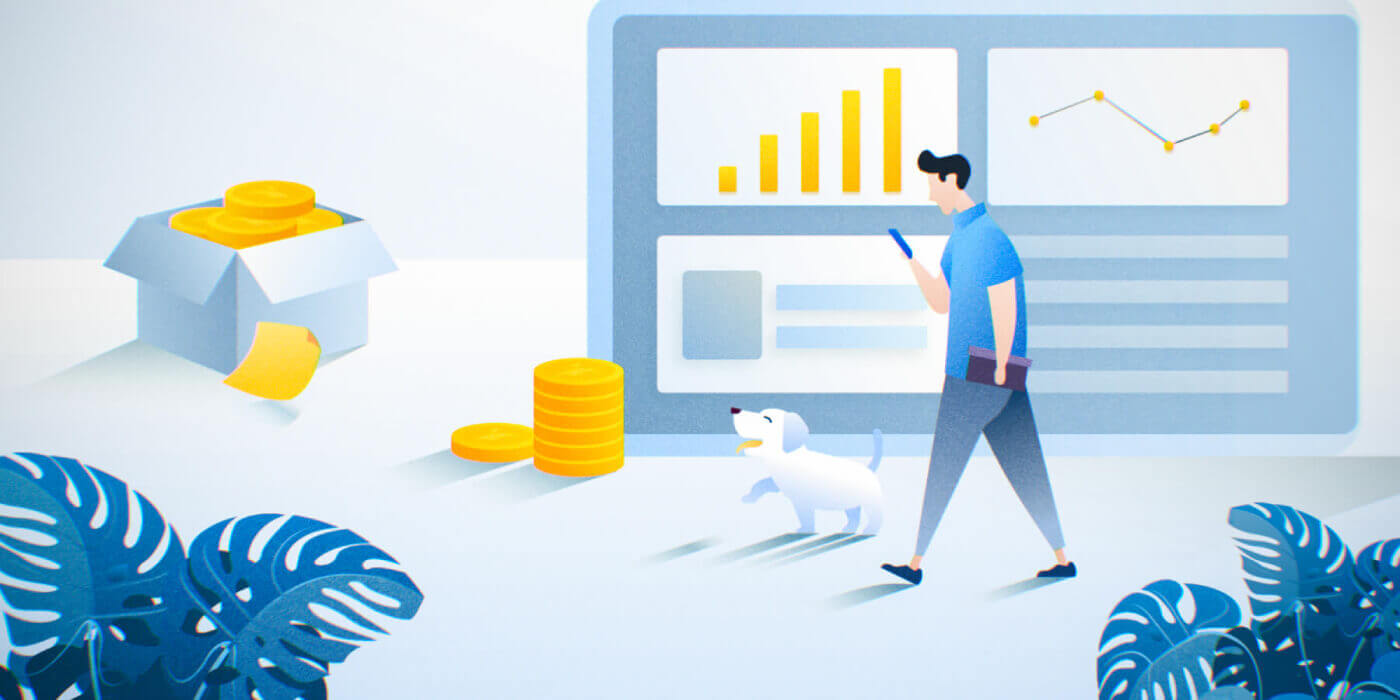
Como fazer login na sua conta Crypto.com (site)
1. Acesse o site Crypto.com e, no canto superior direito, escolha [Login].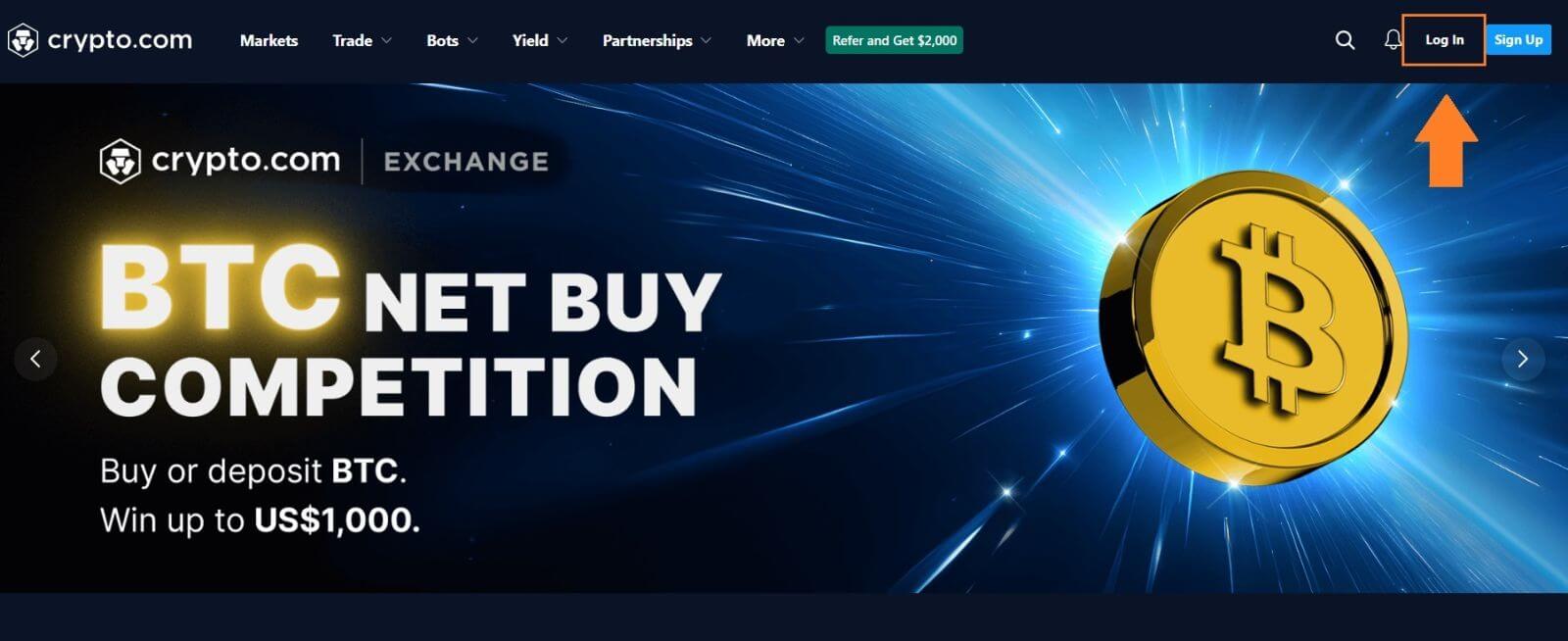 2. Digite seu e-mail e senha e clique em [Login].
2. Digite seu e-mail e senha e clique em [Login]. Ou você pode digitalizar para fazer login instantaneamente abrindo o [aplicativo Crypto.com].
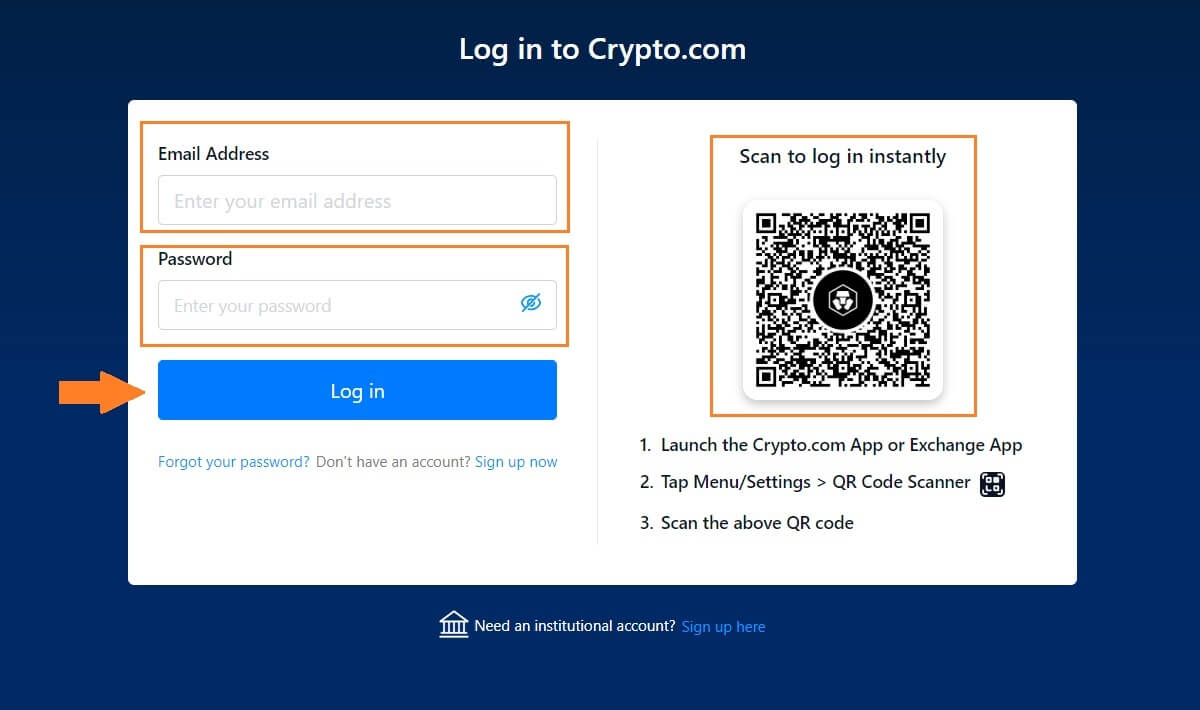
3. Insira seu 2FA e pressione [Continuar] .
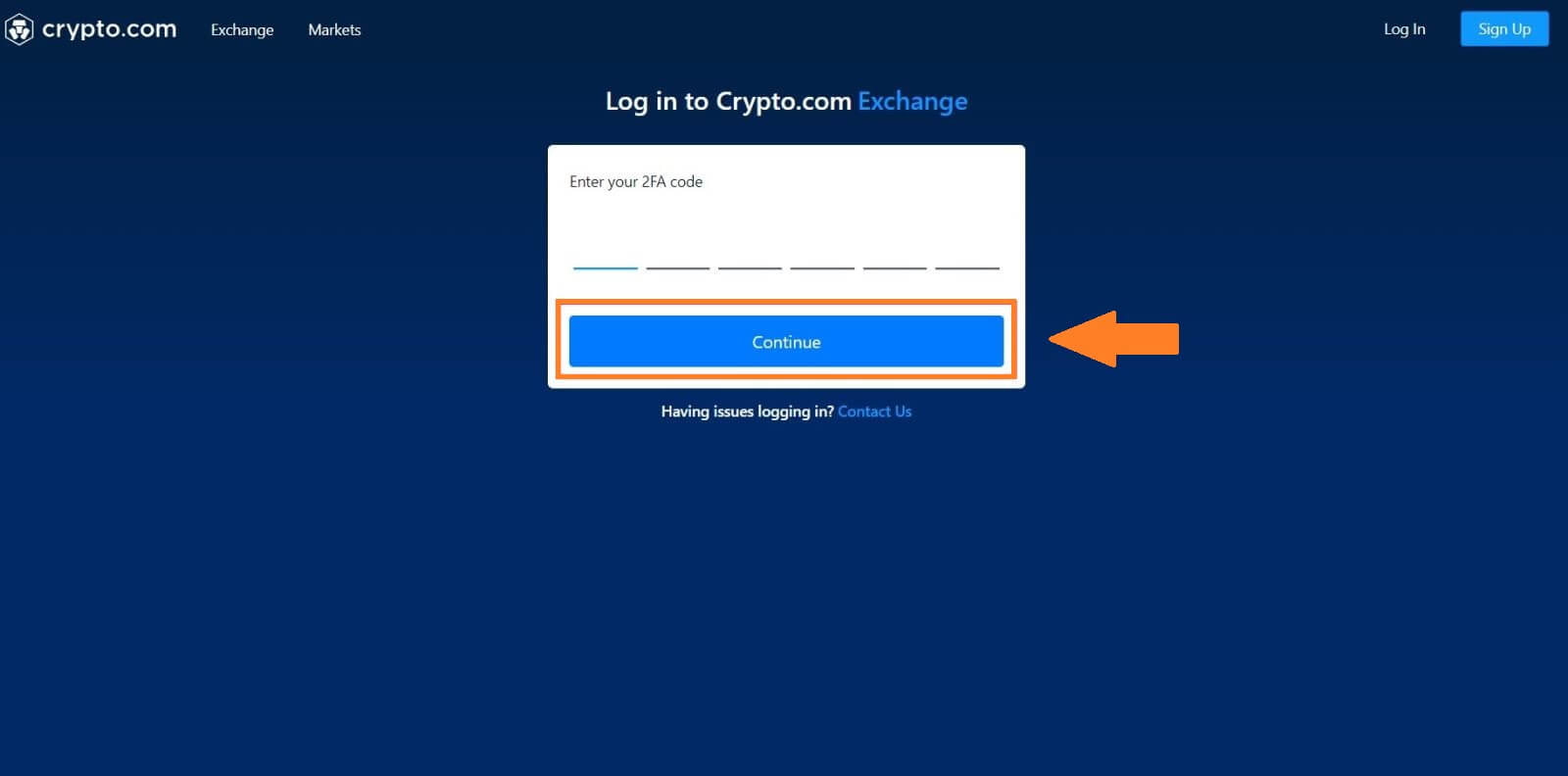
4. Depois disso, você poderá usar com sucesso sua conta Crypto.com para negociação.
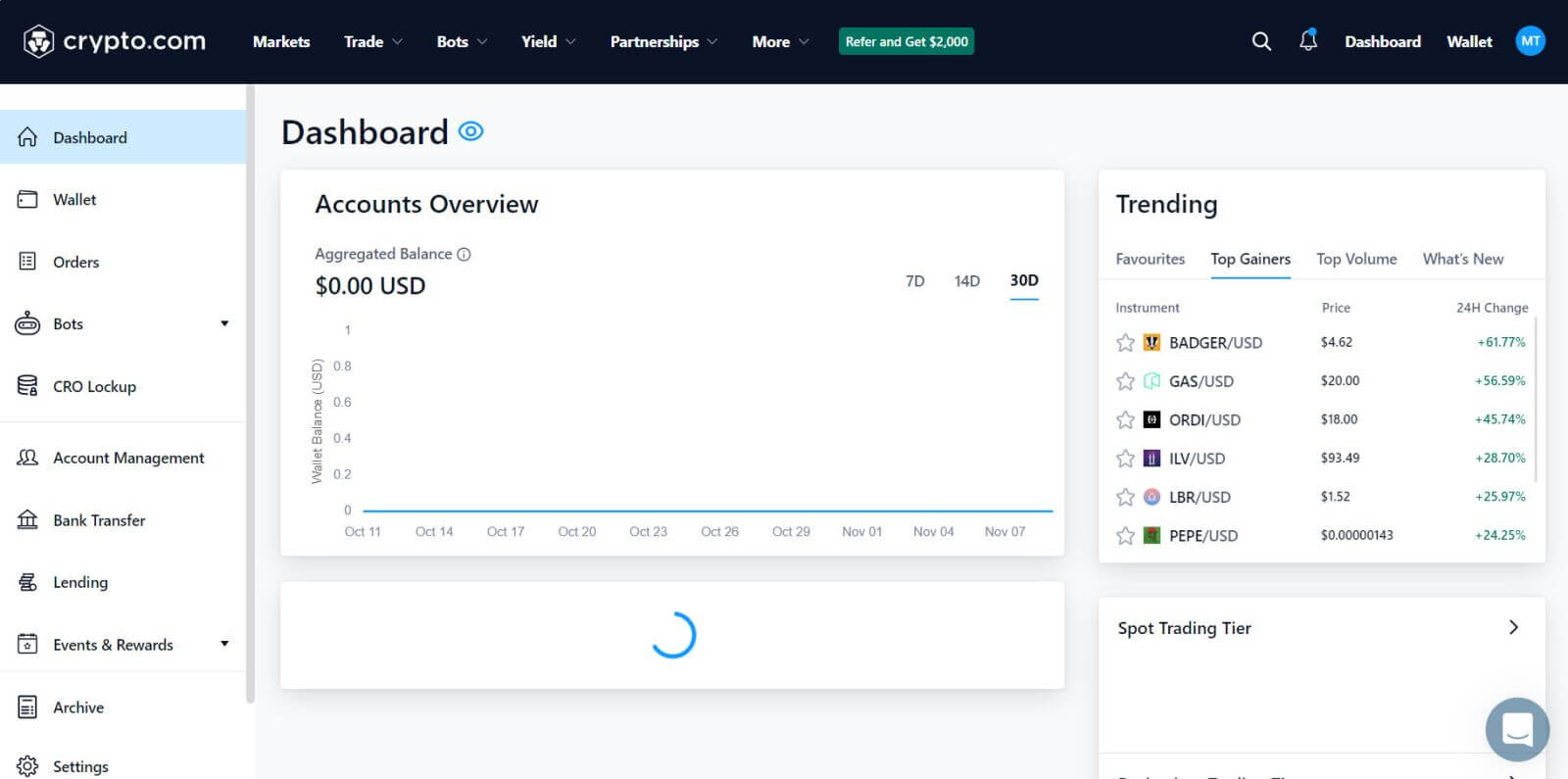
Como fazer login na sua conta Crypto.com (aplicativo)
1. Você deve ir à [ App Store ] ou [ Google Play Store ] e pesquisar com a chave [ Crypto.com ] para encontrar este aplicativo. Em seguida, instale o aplicativo Crypto.com no seu dispositivo móvel. 2. Depois de instalar e iniciar o aplicativo. Faça login na aplicação Crypto.com usando o seu endereço de e-mail e depois toque em [Log In to Existing Account]. 3. Após fazer login com seu e-mail, verifique se há um link de confirmação em seu e-mail para continuar. 4. Após a confirmação, você fez login com sucesso na sua conta Crypto.com.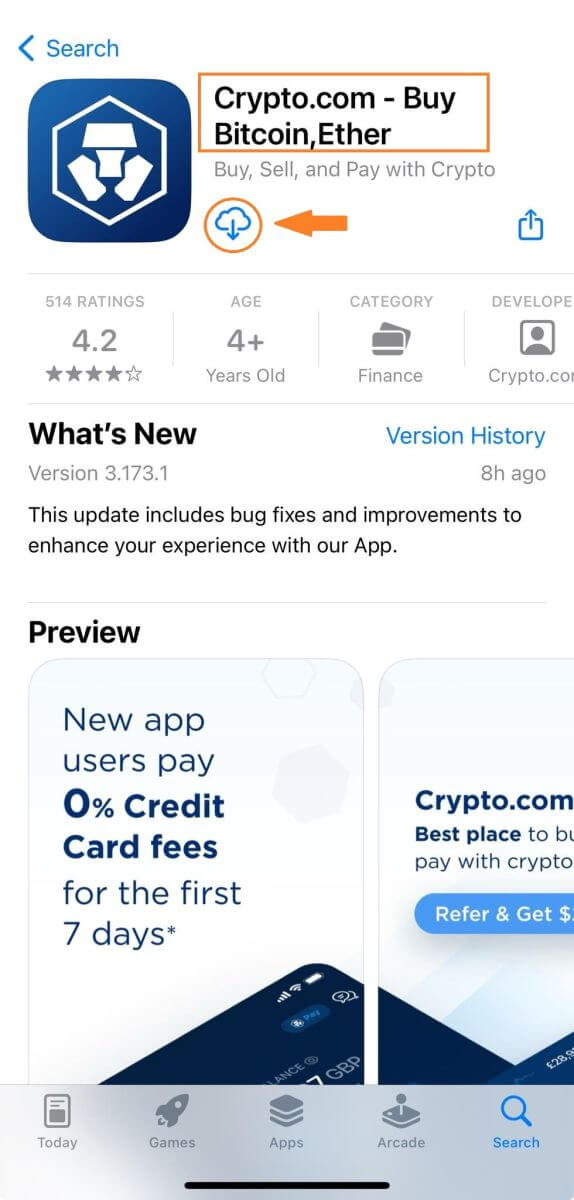
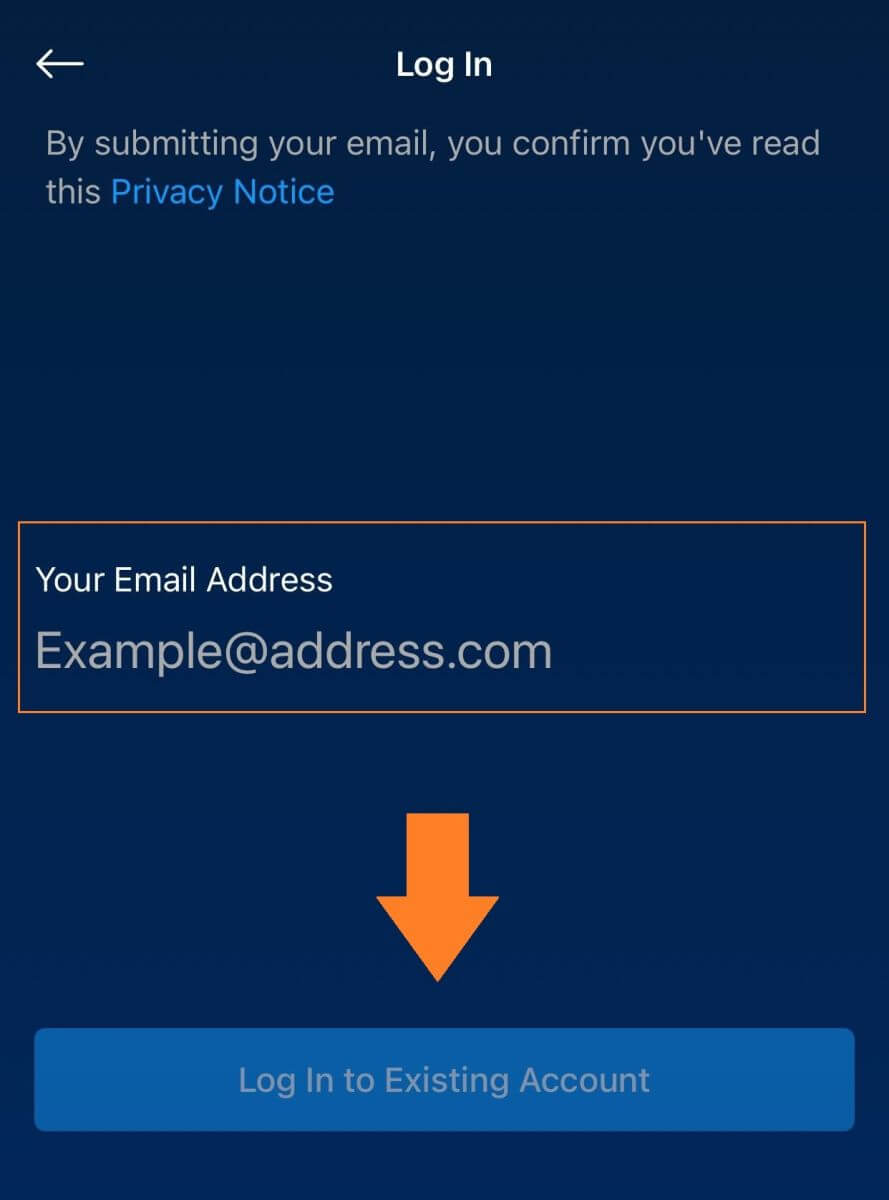
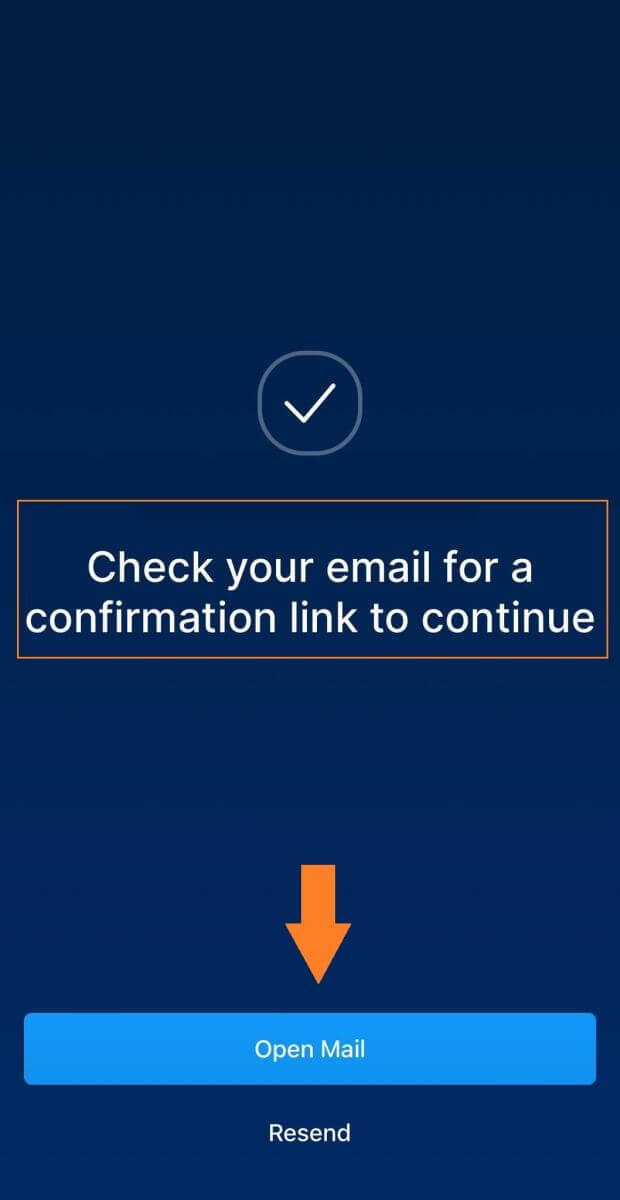
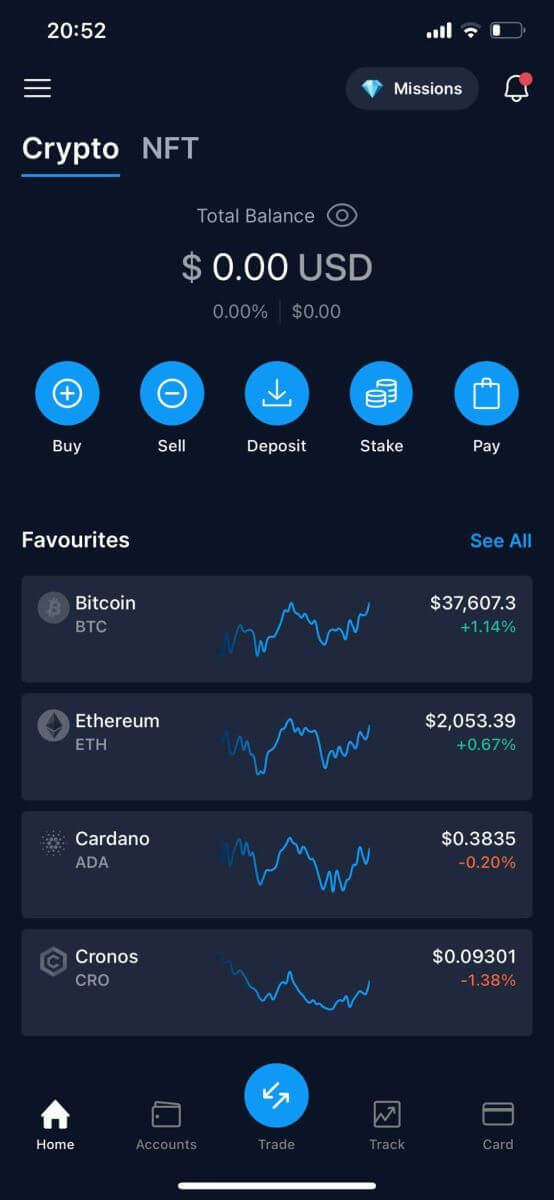
Esqueci minha senha da conta Crypto.com
Você pode redefinir a senha da sua conta no site ou aplicativo Crypto.com.1. Acesse o site Crypto.com e clique em [Login].
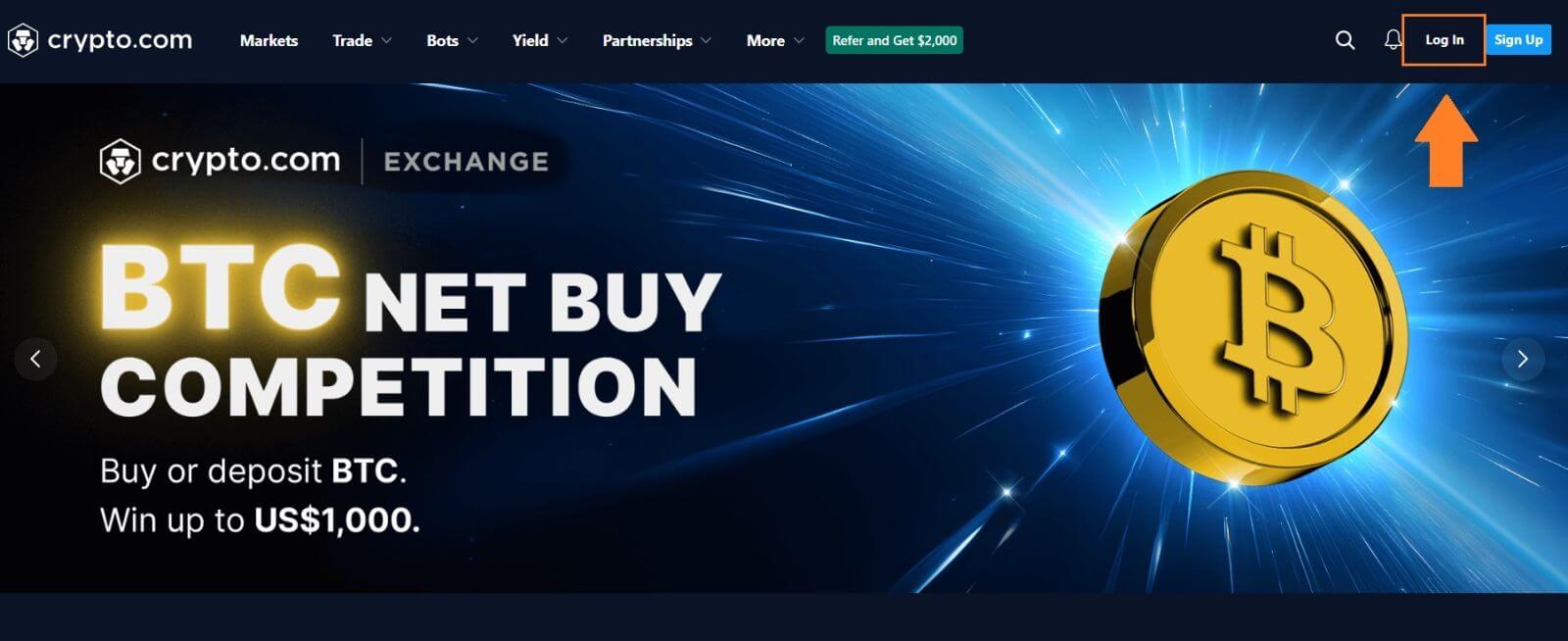
2. Na página de login, clique em [Esqueci minha senha].
*Observe que a função de saque da sua conta será desativada nas primeiras 24 horas após uma redefinição de senha bem-sucedida.
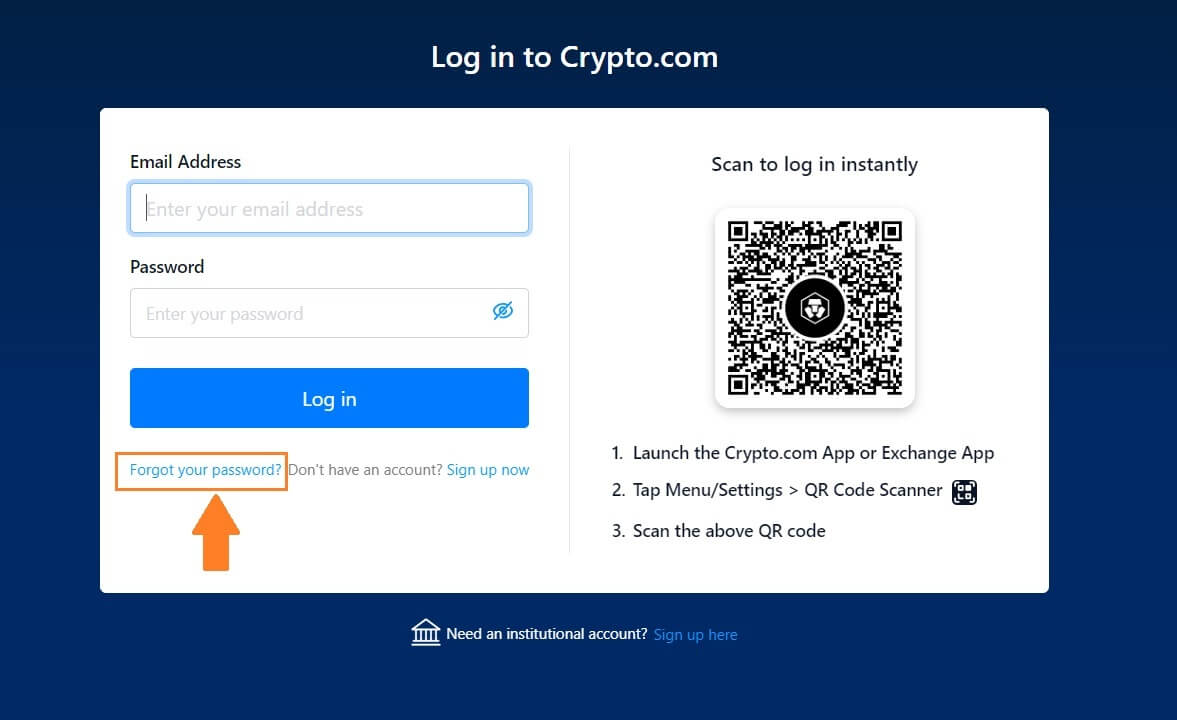 3. Digite seu e-mail, clique em [Enviar], e você receberá um e-mail com instruções sobre como redefinir sua senha em alguns minutos.
3. Digite seu e-mail, clique em [Enviar], e você receberá um e-mail com instruções sobre como redefinir sua senha em alguns minutos. 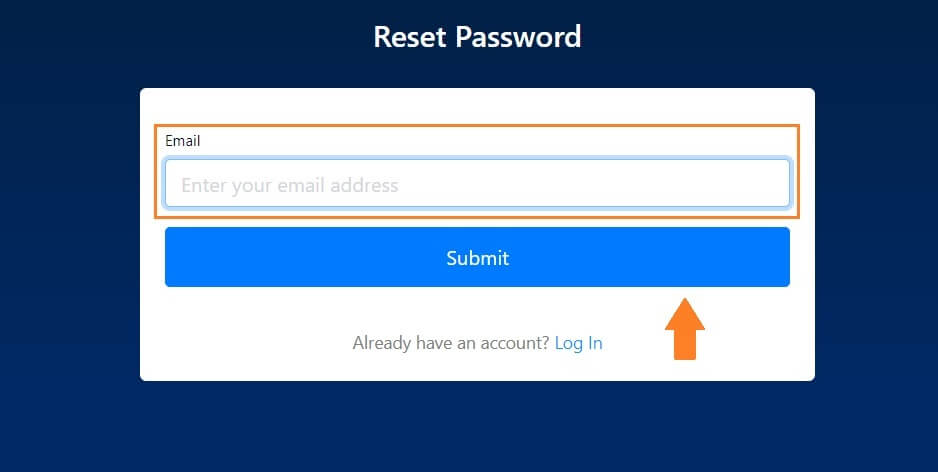
Perguntas frequentes (FAQ)
O que é autenticação de dois fatores?
A autenticação de dois fatores (2FA) é uma camada de segurança adicional para verificação de e-mail e senha da sua conta. Com o 2FA ativado, você terá que fornecer o código 2FA ao realizar determinadas ações na plataforma NFT da Crypto.com.
Como funciona o TOTP?
Crypto.com NFT usa uma senha única baseada em tempo (TOTP) para autenticação de dois fatores, que envolve a geração de um código temporário e único de 6 dígitos* que é válido apenas por 30 segundos. Você precisará inserir este código para realizar ações que afetem seus ativos ou informações pessoais na plataforma.
*Lembre-se de que o código deve consistir apenas em números.
Como configuro o 2FA na minha conta NFT da Crypto.com?
1. Na página “Configurações”, clique em “Configurar 2FA” em “Segurança”. 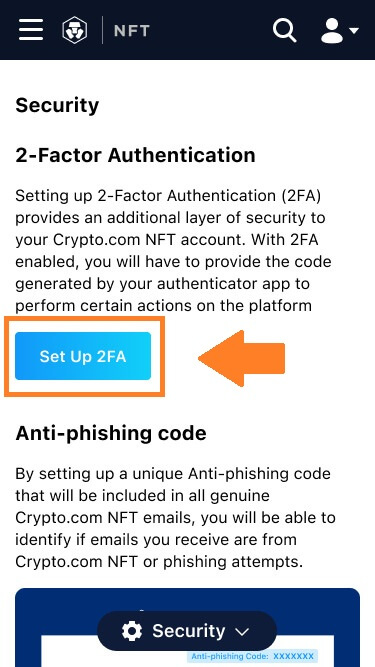
2. Digitalize o código QR com um aplicativo autenticador ou copie o código para o aplicativo para adicioná-lo manualmente. Em seguida, clique em “Continuar para verificar”.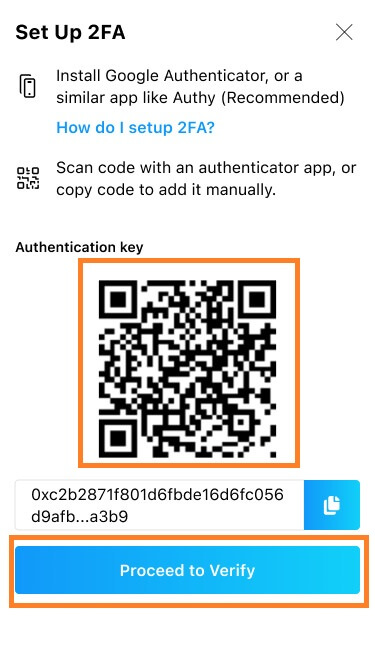
Os usuários precisarão instalar aplicativos autenticadores como Google Authenticator ou Authy para configurar o 2FA.
3. Insira o código de verificação, que será enviado para sua caixa de entrada de e-mail e exibido em seu aplicativo autenticador. Clique em “Enviar”. 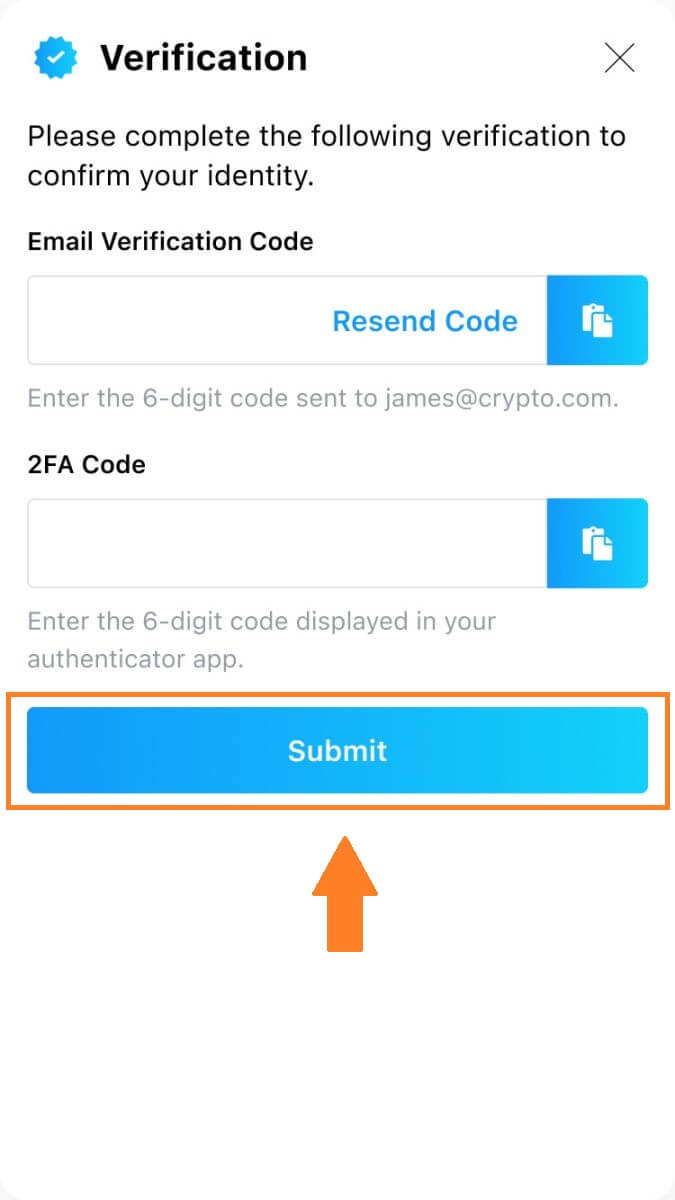 4. Após a conclusão da configuração, você verá uma mensagem de confirmação.
4. Após a conclusão da configuração, você verá uma mensagem de confirmação.
Tenha em atenção que o 2FA configurado na sua conta NFT da Crypto.com é independente daquele configurado para as suas contas em outros produtos do ecossistema Crypto.com.
Quais ações são protegidas pelo 2FA?
Após a ativação do 2FA, as seguintes ações realizadas na plataforma NFT da Crypto.com exigirão que os utilizadores introduzam o código 2FA:
Lista NFT (2FA pode ser desativado opcionalmente)
Aceitar ofertas de lances (2FA pode ser desativado opcionalmente)
Habilitar 2FA
Solicitar pagamento
Conecte-se
Redefinir senha
Retirar NFT
Observe que a retirada de NFTs requer uma configuração 2FA obrigatória. Ao ativar o 2FA, os usuários enfrentarão um bloqueio de retirada de 24 horas para todos os NFTs em suas contas.
Como faço para redefinir meu 2FA?
Se você perder seu dispositivo ou não tiver acesso ao aplicativo autenticador, precisará entrar em contato com nosso suporte ao cliente.
Assim que seu 2FA for revogado, o sistema invalidará sua chave de autenticação anterior. A seção 2FA na guia “Segurança” em “Configurações” retornará ao estado de não configuração, onde você pode clicar em “Configurar 2FA” para configurar o 2FA novamente.


